
![De slaapstand uitschakelen wanneer een externe weergave is aangesloten [Windows] De slaapstand uitschakelen wanneer een externe weergave is aangesloten [Windows]](http://beogradionica.com/img/windows-2017/how-to-disable-sleep-mode-when-an-external-display-is-connected-2.jpg)
Wanneer u uw systeem te lang onbeheerd achterlaat , het komt in de slaapmodus. Dit is een standaardfunctie die al lang onderdeel is van Windows. Sommige apps, meestal mediaspelers, kunnen dit omzeilen. Als u bijvoorbeeld in Windows 10 een film afspeelt in de Moves TV-app, gaat uw systeem niet naar de slaapstand. Natuurlijk ondersteunen maar weinig apps dit. Als u iets op een extern beeldscherm bekijkt, kan het systeem in de slaapstand gaan als u te lang inactief bent. Dit is een eenvoudige manier om de slaapmodus uit te schakelen wanneer een extern beeldscherm is aangesloten.
Om de slaapmodus uit te schakelen wanneer een extern beeldscherm is aangesloten, hebt u twee energiebeheerschema's nodig in Windows. U zult ook hun GUID's moeten vinden en tot slot moet u een AutoHotKey-script uitvoeren. Deze oplossing is afkomstig van SuperUser-gebruiker miroxlav.
U kunt twee energiebeheerschema's maken of gewoon een maken en maken met een van de andere bestaande plannen. In Ă©Ă©n abonnement moet de slaapmodus zijn ingeschakeld. Controleer uw bestaande energiebeheerschema's en u zult er waarschijnlijk een vinden.
Maak vervolgens een nieuw energieplan. Open File Explorer en ga naar Configuratiescherm Hardware en geluiden Energiebeheer. Klik links op Nieuw plan maken.
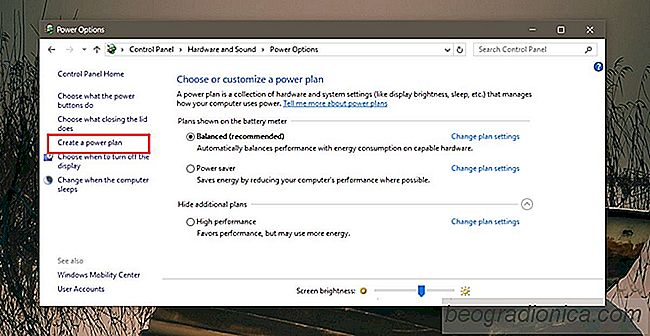
Geef het een naam en selecteer 'Never' voor zowel 'On battery' als 'Plugged In' in de vervolgkeuzelijst 'Zet de computer in slaap'. Dat is alles wat u hoeft te doen.

Een Windows 10-VM-afbeelding voor VirtualBox en VMware maken
Virtuele machines stellen gebruikers in staat om verschillende versies van verschillende besturingssystemen uit te voeren. Het is handig als u apps moet testen die in ontwikkeling zijn en u niet over de middelen beschikt om een ​​afzonderlijk systeem te kopen voor elk platform waarop u wilt testen. Voor wie op zoek is naar extra beveiliging, wordt een virtuele machine vaak genoemd als een goede manier om uw activiteit privé te houden als een VPN niet aan uw behoeften voldoet.

Een app op het inlogscherm uitvoeren in Windows 10
Met het vergrendelingsscherm in Windows 10 kunt u overschakelen tussen accounts, inloggen op uw bureaublad of start of sluit uw systeem opnieuw af. Het doet niet veel anders, en dat hoeft echt niet. Wat het kenmerk betreft, is het compleet en ondersteunt het alles wat het nodig heeft om te ondersteunen.